パソコン作業中に、突然ウィンドウが勝手に整列してしまってイライラした経験はありませんか?意図しない挙動に戸惑い、作業効率が落ちてしまうことは少なくありません。実はこれ、Windowsの標準機能やちょっとした操作が原因で起こることがほとんどです。この記事では、なぜウィンドウが勝手に整列してしまうのか、そのメカニズムを詳しく解説し、さらにその機能をオフにして快適なPC環境を取り戻すための具体的な設定方法を、初心者の方にも分かりやすくお伝えします。
【この記事で分かること】
- ウィンドウが自動整列する原因と、その背後にあるWindowsの機能
- Windows 10/11で自動整列(スナップ機能)を無効にする具体的な手順
- 作業効率を下げずに、快適な環境を維持するための設定のコツ
- 複数モニター環境での自動整列に関する問題と対処法
ウィンドウが勝手に整列するのはなぜ?原因を理解しよう
パソコンを使っていると、いつの間にか開いていた複数のウィンドウが勝手にタイル状に並んだり、画面の端にぴったりとくっついたりする現象に遭遇することがあります。これは決してパソコンの故障ではなく、Windowsに標準で搭載されている便利な機能が意図せずに作動していることが原因です。しかし、その便利さが時には煩わしさにつながることもありますよね。まずは、この現象がなぜ起こるのか、その根本的な原因を理解していきましょう。
自動整列の正体とは?Windowsの機能を解説
Windowsには、ユーザーの作業効率を高めるために様々な機能が搭載されています。その一つが、ここで問題になっている「スナップ機能(Snap Assist)」です。このスナップ機能こそが、ウィンドウが勝手に整列する現象の主要な原因となっています。
スナップ機能とは、ウィンドウを画面の端にドラッグしたり、特定のキーボードショートカットを使用したりすることで、自動的にウィンドウを画面の指定された領域にぴったりと配置してくれる機能です。例えば、ウィンドウを画面の左端にドラッグすると、そのウィンドウは画面の左半分に自動的にサイズ変更されて配置されます。さらに、残りの右半分の領域には、現在開いている他のウィンドウがサムネイル表示され、クリック一つで簡単に右半分に配置できるようになります。これにより、複数のウィンドウを効率的に並べて作業することが可能になるのです。
この機能は、特に広いディスプレイを使用している場合や、複数のアプリケーションを同時に参照しながら作業を進める際に非常に役立ちます。例えば、左半分にブラウザ、右半分にドキュメント作成ソフトを配置することで、情報を参照しながらスムーズに資料を作成するといった使い方ができます。
しかし、意図しない操作でこのスナップ機能が誤作動すると、作業中のウィンドウが突然動いたり、レイアウトが崩れたりして、かえってストレスに感じてしまうことも少なくありません。特に、マウスのドラッグ&ドロップを多用する作業や、画面の端ギリギリで作業を行うことが多い方にとっては、この自動整列機能が「邪魔」と感じられる原因となることもあります。
マイクロソフトの公式ドキュメントでも、このスナップ機能について詳しく解説されています。例えば、Microsoft サポートの「Windows のスナップアシスト」を参照すると、スナップ機能の基本的な操作方法や、どのように作業効率を向上させるかが説明されています。この機能が「便利」と感じるか「邪魔」と感じるかは、個人の作業スタイルや好みによって大きく異なります。
ウィンドウが勝手にスナップされる現象の正体
ウィンドウが「勝手にスナップされる」と感じる現象の正体は、ほとんどの場合、ユーザー自身が意図せずスナップ機能をトリガーしてしまっていることにあります。もちろん、悪意のあるプログラムが勝手にウィンドウを操作しているといったことは極めて稀で、心配する必要はありません。
主な原因としては、以下の2点が挙げられます。
1. マウス操作による unintentional trigger(意図しないトリガー)
ウィンドウのタイトルバー(一番上のバー)をドラッグして移動させる際、意識せず画面の端にマウスカーソルを近づけてしまうと、スナップ機能が作動してしまいます。特に、画面の端までウィンドウを移動させたい場合や、複数のディスプレイを使用している環境で、隣のディスプレイにウィンドウを移動させようとした際に、誤って境界線でスナップが働いてしまうことがあります。また、ウィンドウを最大化しようとして上端にドラッグした際に、うっかり左右にずれてしまって、半分のサイズにスナップされてしまうといったケースもよく見られます。
2. キーボードショートカットの誤操作
スナップ機能は、マウス操作だけでなく、特定のキーボードショートカットでも作動します。例えば、「Windowsキー」を押しながら「←」や「→」を押すと、アクティブなウィンドウが画面の左半分または右半分にスナップされます。また、「Windowsキー」+「↑」や「Windowsキー」+「↓」は、ウィンドウの最大化や元のサイズに戻す、最小化といった操作を行うショートカットですが、これらもスナップ機能と連動して動作することがあります。特に、複数のショートカットを組み合わせた操作に慣れていない方や、タイピング中に誤ってWindowsキーを押してしまうことが多い方は、意図せずスナップ機能を呼び出してしまっている可能性があります。
これらの操作は、単体では便利な機能ですが、不慣れなうちは予期せぬ挙動として認識されがちです。まるでパソコンが勝手にウィンドウを動かしているように感じるかもしれませんが、実際にはあなたの指先がその引き金を引いていることが多いのです。この仕組みを理解することで、なぜウィンドウが勝手に動くのか、その理由が明確になり、より具体的な対処法へとつながっていきます。
作業中に画面が動くときの典型的なパターンとは
作業中に画面が勝手に動く、あるいはウィンドウのサイズや位置が意図せず変わってしまうといった現象には、いくつかの典型的なパターンがあります。これらのパターンを把握することで、ご自身のパソコンで何が起こっているのかをより正確に理解し、適切な対策を講じることができます。
| パターン | 説明 | 発生しやすい状況 | 対処のヒント |
| ウィンドウが左右半分に分かれる | 画面の左右どちらかの端にウィンドウをドラッグした際に、自動的にその半分のサイズに整列し、もう一方の半分に残りのウィンドウのサムネイルが表示される。 | 複数のアプリケーションを同時に参照したい場合や、比較作業中にうっかりウィンドウを端までドラッグしてしまった時。 | マウス操作に注意する。スナップ機能をオフにする。 |
| ウィンドウが四分割される | ウィンドウを画面の四隅にドラッグした際に、自動的に画面の1/4のサイズに整列する。 | 複数の小さなウィンドウを同時に表示したい場合や、広いディスプレイで作業している時に起こりやすい。 | スナップ機能をオフにする、または「コーナーにスナップ」を無効にする。 |
| 最大化・最小化が意図せず発生 | ウィンドウのタイトルバーを画面上端にドラッグすると最大化される機能が、操作ミスで発動。あるいは、タイトルバーを左右に振る(Shake)ことで他のウィンドウが最小化される機能(Aero Shake)が誤作動。 | ウィンドウを移動させようとした際に、誤って上端まで移動させてしまったり、マウスを大きく振る癖がある場合。 | スナップ機能をオフにする。Aero Shakeを無効にする(Windows 10/11では既定で無効化されている場合が多い)。 |
| ウィンドウのサイズが勝手に変更される | ウィンドウの端をドラッグしてサイズを変更しようとした際に、誤ってスナップ領域に入ってしまい、意図しないサイズに固定されてしまう。 | 細かいサイズ調整を行いたい時に、スナップ機能の制約を受けてしまう。 | マウス操作をより慎重に行う。スナップ機能をオフにする。 |
これらのパターンは、すべてWindowsのスナップ機能やそれに付随する機能によって引き起こされます。特に、マウスカーソルが画面の端や角に触れた瞬間にスナップが作動する「ホットスポット」のような領域があることを意識しておくと良いでしょう。
例えば、私が以前、記事の校正作業中にPDF資料とWord文書を並べて表示しようとした際、うっかりWordのウィンドウを画面右端にドラッグしすぎてしまい、突然画面半分にスナップされてしまったことがありました。その際、左半分にブラウザのサムネイルがずらりと並び、一瞬何が起こったのか分からず戸惑った経験があります。これはまさに、上記の「ウィンドウが左右半分に分かれる」典型的なパターンでした。
このような経験は、多くのPCユーザーにとって珍しいことではありません。ご自身の作業スタイルと照らし合わせながら、どのパターンに当てはまることが多いのかを把握することが、問題解決の第一歩となります。
「スナップ機能」と「自動整列」はどう違う?
「スナップ機能」と「自動整列」という言葉は、しばしば混同されて使われますが、厳密には少しニュアンスが異なります。しかし、Windowsの機能としてみた場合、これらは密接に関連しており、ほぼ同じ現象を指していると考えて差し支えありません。
スナップ機能(Snap Assist)
これは、Windowsに搭載されている特定の機能の名称です。具体的には、ウィンドウを画面の端や角にドラッグすることで、自動的に所定のサイズ(画面の半分、1/4など)に調整して配置する機能全般を指します。マウス操作だけでなく、キーボードショートカット(Windowsキー+矢印キー)でもこの機能はトリガーされます。スナップ機能には、以下のようなサブ機能が含まれています。
- ウィンドウのスナップ: ウィンドウを画面の端にドラッグすると、画面の半分に整列させる。
- スナップアシスト: 片方のウィンドウをスナップした後、空いたスペースに他の開いているウィンドウのサムネイルを表示し、選択することで簡単に配置できるようにする。
- コーナーにスナップ: 画面の四隅にウィンドウをドラッグすると、画面の1/4に整列させる。
自動整列
これは、スナップ機能が作動した結果として起こる現象を指す、より一般的な表現です。つまり、「ウィンドウが自動的に、または勝手に整理されたり配置されたりする」という状態を指します。この「自動整列」という言葉が使われる背景には、ユーザーが意図しないタイミングでスナップ機能が発動し、あたかもパソコンが勝手にウィンドウを並べ替えているかのように感じる、というニュアンスが含まれていることが多いです。
| 用語 | 意味 | 関係性 |
| スナップ機能 | Windowsに搭載された、ウィンドウを特定の領域に自動配置する機能の名称。 | 「自動整列」を引き起こす原因となる機能。 |
| 自動整列 | ウィンドウが自動的に整頓される現象全般を指す一般的な表現。 | スナップ機能の結果として起こる現象。 |
まとめると、スナップ機能は「原因となる特定の機能」であり、自動整列は「その機能によって引き起こされる結果としての現象」である、と言えます。しかし、多くのユーザーにとっては、これらの言葉の区別はあまり重要ではありません。「ウィンドウが勝手に並ぶ」という現象を解決したい、という目的においては、どちらもスナップ機能を無効化することで対処できる、という理解で十分です。
私が過去に執筆した記事でも、読者の方々から「スナップと自動整列って同じことですか?」という質問をよくいただきました。その都度、上記のように説明させていただき、最終的にはどちらも同じ設定で解決できることをお伝えしてきました。この認識が、読者の皆さんの理解を深める一助となれば幸いです。
マウス操作が原因で起きるケースもある
ウィンドウの自動整列や意図しないサイズ変更の多くは、実はマウスの操作が主な原因となっています。特に、普段からマウスを素早く動かしたり、大胆なドラッグ操作を行ったりする方は、無意識のうちにスナップ機能をトリガーしてしまっている可能性があります。
具体的なマウス操作が原因で発生するケースは以下の通りです。
- ウィンドウを画面の端までドラッグする最も一般的なケースです。開いているウィンドウのタイトルバーをマウスでつかみ、画面の左右どちらかの端までドラッグすると、ウィンドウは画面の半分サイズに自動的に調整されます。また、画面の上端にドラッグすると、最大化されます。これはスナップ機能の基本的な動作であり、便利な反面、意図しない場合は煩わしく感じられます。例えば、ウィンドウを単に画面の端に寄せておきたいだけなのに、勝手にサイズが変わってしまうといった状況です。
- マルチモニター環境でのウィンドウ移動複数のディスプレイを使用している場合、ウィンドウを隣のディスプレイへ移動させようとして、ディスプレイ間の境界線をマウスカーソルが通過する際に、誤ってスナップ機能が発動することがあります。特に、ディスプレイの解像度が異なっていたり、配置がずれていたりすると、より意図しないスナップが起こりやすくなります。ウィンドウを隣の画面に移動させたつもりが、手前の画面の端でスナップされて固定されてしまう、という経験をお持ちの方もいるのではないでしょうか。
- ウィンドウのサイズ変更時にスナップ領域に進入するウィンドウの縁(ボーダー)をドラッグして手動でサイズを変更しようとした際、マウスカーソルが画面の端や角といったスナップ機能が作動する領域に不用意に入り込んでしまうと、その時点でウィンドウがスナップされてしまい、それ以上の自由なサイズ変更ができなくなることがあります。特に、ウィンドウを細かく微調整したい場合に、この現象は非常にストレスになります。
- Aero Shake (エアロシェイク) の誤作動Windows 7から導入された「Aero Shake」という機能も、マウス操作に関連してウィンドウの整列に影響を与えることがあります(Windows 10/11では既定で無効になっていることが多いですが、設定によっては有効な場合があります)。これは、アクティブなウィンドウのタイトルバーを素早く左右に振る(シェイクする)と、そのウィンドウ以外の全ての開いているウィンドウが自動的に最小化されるという機能です。意図せずにマウスを大きく振ってしまった際に、他のウィンドウが突然消えてしまい、驚いた経験がある方もいるかもしれません。
これらのマウス操作による誤作動は、ユーザーがスナップ機能の存在を意識していなかったり、操作が不慣れな場合に頻繁に起こります。しかし、原因がマウス操作にあると分かれば、設定変更でこれらの挙動をコントロールできる、という次のステップに進むことができます。
キーボードショートカットが整列を引き起こす場合
マウス操作だけでなく、キーボードショートカットもウィンドウの自動整列、すなわちスナップ機能のトリガーとなることがあります。特に、日常的にショートカットキーを多用する方や、うっかり押し間違えてしまうことがある方は、この点に注意が必要です。
Windowsには、ウィンドウの管理を効率化するための便利なキーボードショートカットが多数存在します。その中でも、スナップ機能に関連する主なショートカットは以下の通りです。
- Windowsキー + 矢印キー(←、→、↑、↓)これが最も一般的な、キーボードによるスナップ機能のトリガーです。
- Windowsキー + ←: 現在アクティブなウィンドウを画面の左半分にスナップします。
- Windowsキー + →: 現在アクティブなウィンドウを画面の右半分にスナップします。
- Windowsキー + ↑: スナップされたウィンドウを最大化します。スナップされていないウィンドウの場合は、通常は最大化されます。
- Windowsキー + ↓: スナップされたウィンドウを元のサイズに戻します。スナップされていないウィンドウの場合は、最小化されます。
- Windowsキー + Homeキーこのショートカットは、Aero Shake機能と関連しています。アクティブなウィンドウ以外の全てのウィンドウを最小化します。再び押すと、最小化されたウィンドウが元の位置に戻ります。マウスのAero Shakeと同じく、意図せず押してしまうと画面が突然変わり、混乱の原因になることがあります。
これらのキーボードショートカットは、本来は作業効率を向上させるためのものです。しかし、その機能を知らないまま誤って操作してしまえば、まさに「勝手に整列する」という感覚に陥るでしょう。
私が以前、ライティングの集中力を高めるために、Wordとブラウザだけを表示させていた時、ふとした拍子に「Windowsキー + ←」を押してしまい、Wordが画面の左半分にスナップされたことがありました。その時、右半分に複数のPDFや画像ファイルがサムネイル表示され、「あっ、これはスナップ機能だ!」とすぐに気づきましたが、もしこの機能を知らなかったら「また勝手に動いた!」とイライラしていたかもしれません。
このように、キーボードショートカットによる意図しない操作は、ユーザーの知識や慣れによって感じ方が大きく変わります。もしこれらのショートカットを頻繁に誤操作してしまうようであれば、スナップ機能そのものをオフにするか、キーボードのカスタマイズツールを使ってこれらのショートボードを無効化することも検討できます。
Windowsのバージョンによる挙動の違いに注意
Windowsの自動整列機能、特にスナップ機能は、OSのバージョンによってその機能の進化やデフォルトの設定が少しずつ異なります。現在、多くのユーザーが利用しているのはWindows 10とWindows 11ですが、それぞれのバージョンで挙動の違いを理解しておくことは、問題解決の糸口となります。
| Windowsバージョン | スナップ機能の主な特徴と挙動 | 設定画面へのアクセス |
| Windows 10 | * 初期からスナップ機能が搭載されており、基本的なウィンドウの左右分割、四分割スナップ、最大化スナップが可能。 * スナップアシスト機能も実装されており、ウィンドウをスナップした後、空いたスペースに他の開いているウィンドウのサムネイルが表示される。 * 「設定」アプリの「マルチタスク」セクションで、スナップ機能のオン/オフや、関連する詳細設定が可能。 * Aero Shake(ウィンドウのタイトルバーを振ると他のウィンドウが最小化される機能)は、デフォルトで有効になっている場合がある。 | 「設定」アプリ → 「システム」 → 「マルチタスク」 |
| Windows 11 | * Windows 10のスナップ機能がさらに強化され、「スナップレイアウト」という機能が追加された。これは、ウィンドウの最大化ボタンにマウスカーソルを合わせるか、Windowsキー + Zを押すことで、あらかじめ用意された様々なレイアウトパターン(2分割、3分割、4分割など)から選択してウィンドウを配置できる機能。 * このスナップレイアウト機能により、複数のウィンドウをより柔軟かつ直感的に配置できるようになった。 * スナップアシスト機能も引き続き搭載。 * 「設定」アプリの「マルチタスク」セクションで、スナップ機能全般の設定が可能。Windows 10よりも設定項目が細分化されている場合がある。 * Aero Shakeは、デフォルトで無効になっていることが多いが、手動で有効にすることも可能。 | 「設定」アプリ → 「システム」 → 「マルチタスク」 (特に「スナップウィンドウ」の項目が重要) または、タスクバーを右クリック → 「タスクバーの設定」 → 「マルチタスク」 |
Windows 11の「スナップレイアウト」は、特に複数ウィンドウでの作業を頻繁に行うユーザーにとっては非常に便利な機能ですが、その反面、意図しないタイミングで最大化ボタンにカーソルが触れてしまい、レイアウト選択のポップアップが表示されて煩わしいと感じる方もいるかもしれません。
例えば、私がWindows 10からWindows 11に乗り換えた際、最大化ボタンにカーソルを合わせるだけでスナップレイアウトが表示されることに最初は驚きました。最初は戸惑いましたが、慣れると非常に便利な機能だと感じました。しかし、人によってはこの自動的な表示が煩わしいと感じる場合もあるでしょう。
このように、OSのバージョンによって機能の追加や挙動の変化があることを理解しておくことは、もし特定のバージョンで以前と違う挙動に遭遇した場合の疑問を解消し、適切な設定変更を行う上で非常に役立ちます。ご自身のWindowsのバージョンを確認し、それに合った設定箇所を探すことが重要です。
ウィンドウ 自動整列 オフの方法|手順と設定のコツ

ここからは、実際にウィンドウの自動整列、つまりスナップ機能をオフにする具体的な方法について解説していきます。Windows 10とWindows 11では設定画面の構成が多少異なりますが、基本的な考え方は同じです。それぞれのOSに対応した手順と、さらに快適なPC環境を構築するための設定のコツをご紹介します。これらの設定を適切に行うことで、意図しないウィンドウの動きに煩わされることなく、作業に集中できるようになるはずです。
【以下で分かること】
- Windows 10/11でスナップ機能を無効にする具体的な手順
- スナップ機能に関連するその他の設定箇所と調整方法
- 作業効率を維持しつつ、自動整列の煩わしさを減らすためのヒント
- マルチモニター環境で起こりがちな誤作動の対処法
自動整列をオフにする基本手順(Windows10/11対応)
ウィンドウの自動整列をオフにするには、Windowsの「設定」アプリから「マルチタスク」の項目を操作します。Windows 10とWindows 11で、設定画面のレイアウトに若干の違いがありますが、基本的な手順は共通しています。
Windows 10の場合
- 「設定」アプリを開くスタートボタンを右クリックし、「設定」を選択します。または、スタートボタンから歯車のアイコンをクリックしても開けます。
- 「システム」をクリック設定画面が開いたら、一覧の中から「システム」をクリックします。
- 「マルチタスク」を選択左側のメニューから「マルチタスク」をクリックします。
- 「ウィンドウのスナップ」をオフにする「マルチタスク」の設定画面の中央付近に「ウィンドウのスナップ」という項目があります。この項目の一番上にあるトグルスイッチ(オン/オフを切り替えるスイッチ)を「オフ」にします。このスイッチをオフにすることで、ウィンドウを画面の端にドラッグしても、自動的に整列しなくなります。
Windows 11の場合
- 「設定」アプリを開くスタートボタンを右クリックし、「設定」を選択します。または、スタートボタンから歯車のアイコンをクリックしても開けます。
- 「システム」をクリック設定画面が開いたら、左側のメニューから「システム」をクリックします。
- 「マルチタスク」を選択右側の項目から「マルチタスク」をクリックします。
- 「スナップウィンドウ」をオフにする「マルチタスク」の設定画面に「スナップウィンドウ」という項目があります。この項目の一番上にあるトグルスイッチを「オフ」にします。Windows 11では、「スナップウィンドウ」という表現になっていますが、機能としてはWindows 10の「ウィンドウのスナップ」と同じです。
これらの手順で、基本的な自動整列機能(スナップ機能)を無効にすることができます。これにより、ウィンドウを画面の端にドラッグしても、勝手にサイズが変わって整列してしまう現象は起こらなくなります。非常にシンプルですが、これだけで多くのユーザーの悩みが解決するはずです。
もし設定を変更しても「やはり勝手に動く」と感じる場合は、後述の「それでも直らない時の応急処置」や「レジストリ設定」の項目も参考にしてみてください。まずは、この基本設定の変更から試してみるのが最も手軽で効果的です。
「スナップ機能」を無効にする2つの設定場所とは
Windowsの「スナップ機能」を完全に無効にするためには、先ほどご紹介した「マルチタスク」の設定だけでなく、もう一つの関連する設定箇所も確認しておくとより確実です。特に、マウスの誤操作による意図しない最大化を防ぎたい場合に重要になります。
Windows 10とWindows 11では、多少表現や場所が異なりますが、主には以下の2つの設定箇所があります。
- 「設定」アプリの「マルチタスク」内にある「ウィンドウのスナップ」/「スナップウィンドウ」これは、先ほど「基本手順」で解説した主要な設定箇所です。
- Windows 10: 「設定」アプリ > 「システム」 > 「マルチタスク」 > 「ウィンドウのスナップ」のトグルスイッチをオフ。
- Windows 11: 「設定」アプリ > 「システム」 > 「マルチタスク」 > 「スナップウィンドウ」のトグルスイッチをオフ。
- 「コントロールパネル」の「マウス」設定、または「設定」アプリの「アクセシビリティ」内にある「マウス」関連設定この箇所は、少し特殊なケースですが、マウスの「ドラッグロック」や「ダブルクリック速度」などが意図しない挙動に影響する可能性がゼロではありません。しかし、より直接的に関係するのは、**「Aero Shake(エアロシェイク)」**機能です。
- Aero Shakeとは?アクティブなウィンドウのタイトルバーを素早く左右に振ることで、そのウィンドウ以外の全ての開いているウィンドウを最小化する機能です。これはマウス操作によってトリガーされます。
- 設定場所Windows 10/11では、このAero Shake機能は「設定」アプリの「マルチタスク」内にも項目があります。
- Windows 10: 「設定」アプリ > 「システム」 > 「マルチタスク」の「タイトルバーを振ってウィンドウを最小化する」をオフ。
- Windows 11: 「設定」アプリ > 「システム」 > 「マルチタスク」の「タイトルバーのウィンドウシェイク」のトグルスイッチをオフ。
| 設定項目 | Windows 10 設定パス | Windows 11 設定パス | 機能概要 | 無効化の目的 |
| ウィンドウのスナップ / スナップウィンドウ | 設定 > システム > マルチタスク | 設定 > システム > マルチタスク | ウィンドウを画面端にドラッグすると自動でサイズ変更・整列される機能。 | 意図しない半画面/1/4画面スナップを防止。 |
| タイトルバーを振ってウィンドウを最小化する / タイトルバーのウィンドウシェイク | 設定 > システム > マルチタスク | 設定 > システム > マルチタスク | アクティブウィンドウを振ると他のウィンドウが最小化される機能(Aero Shake)。 | 意図しない他のウィンドウの最小化を防止。 |
これらの2つの設定箇所を適切に管理することで、ほとんどの自動整列や意図しないウィンドウ操作の煩わしさから解放されるでしょう。私の経験上、特にマルチタスク機能の「ウィンドウのスナップ」をオフにするだけで、多くのユーザーの問題は解決します。Aero Shakeは、必要に応じて確認する程度で十分です。
作業効率を下げないためのおすすめ設定組み合わせ
ウィンドウの自動整列機能を完全にオフにすることは、意図しない挙動を防ぐ上で非常に効果的です。しかし、この機能が完全に無くなると、手動でウィンドウのサイズや位置を調整する手間が増え、かえって作業効率が落ちてしまう可能性もゼロではありません。そこで、スナップ機能の恩恵を受けつつ、煩わしさを軽減するためのおすすめ設定組み合わせをご紹介します。
この組み合わせは、特にWindows 11の「スナップウィンドウ」の詳細設定を活用することで実現できます。Windows 10でも一部同様の設定が可能です。
Windows 11のおすすめ設定
- 「設定」アプリを開き、「システム」→「マルチタスク」へ進む。
- 「スナップウィンドウ」のトグルスイッチを「オン」にする。まずは大元のスナップ機能を有効にしておきます。
- 「スナップウィンドウ」の項目をクリックして展開し、詳細設定を表示する。ここからがポイントです。以下のチェックボックスを調整します。
- 「ウィンドウをスナップするときに隣接するウィンドウを提案する」これは「スナップアシスト」機能です。ウィンドウを半画面にスナップした際、空いたもう一方の画面に他の開いているウィンドウのサムネイルを表示するかどうかの設定です。
- オフ推奨: 「勝手にウィンドウが提案されて煩わしい」と感じる場合は、このチェックをオフにすることをおすすめします。これにより、ウィンドウは単に半分に整列するだけで、余計な表示がなくなります。
- オンのままにすると、スナップした後に次のウィンドウを選択する手間が省け、素早いレイアウト変更が可能です。
- 「スナップされたウィンドウのサイズを変更するときに、同時に隣接するスナップされたウィンドウのサイズを変更する」これは、複数のスナップされたウィンドウの境界線をドラッグした際に、連動して他のウィンドウのサイズも調整される機能です。
- オン推奨: 複数のウィンドウのバランスを細かく調整したい場合は、これをオンにしておくと便利です。一つのウィンドウのサイズを変更するだけで、隣のウィンドウも自動的に追従してくれます。
- 「スナップ レイアウトが表示されるときに、ウィンドウにドラッグするか、ポイントしたときに表示する」Windows 11で最大化ボタンにカーソルを合わせると表示される「スナップレイアウト」の表示方法に関する設定です。
- 「ポイントしたときに表示する」をオフにすることを検討: 最大化ボタンにカーソルを合わせただけでレイアウトが表示されるのが煩わしい場合は、これをオフにすると良いでしょう。「ドラッグするか」のチェックはオンのままにしておけば、ウィンドウを画面の端にドラッグした際には従来通りスナップ機能が作動します。
- 「ウィンドウをスナップするときに隣接するウィンドウを提案する」これは「スナップアシスト」機能です。ウィンドウを半画面にスナップした際、空いたもう一方の画面に他の開いているウィンドウのサムネイルを表示するかどうかの設定です。
| 設定項目(Windows 11) | 推奨設定 | 理由・効果 |
| スナップウィンドウ(大元のスイッチ) | オン | 基本的なスナップ機能は活用したい場合。 |
| ウィンドウをスナップするときに隣接するウィンドウを提案する | オフ | 勝手にサムネイルが表示されて煩わしい場合に、余計な表示をなくす。 |
| スナップされたウィンドウのサイズを変更するときに、同時に隣接するスナップされたウィンドウのサイズを変更する | オン | 複数のウィンドウのバランスを効率的に調整できる。 |
| スナップ レイアウトが表示されるときに、ウィンドウにドラッグするか、ポイントしたときに表示する | 「ポイントしたときに表示」をオフ | 最大化ボタンにカーソルを合わせるだけでレイアウトが表示されるのが煩わしい場合に、誤操作を減らす。手動でドラッグした際のスナップは残る。 |
このように、スナップ機能自体を完全にオフにするのではなく、ユーザーが意図しない挙動につながる部分だけを細かく調整することで、必要な便利機能は残しつつ、煩わしさを解消することができます。私のライティング作業では、参考資料と執筆画面を並べて表示することが多いため、この細かな設定調整が非常に役立っています。ぜひご自身の作業スタイルに合わせて試してみてください。
「ディスプレイ設定」も見直すと快適さUP
ウィンドウの自動整列問題は、単に「スナップ機能」をオフにするだけでなく、ディスプレイ設定を見直すことでも、さらに快適な作業環境を構築できる場合があります。特に、複数のモニターを使用している方にとっては、この設定が非常に重要になります。
1. 複数ディスプレイの配置調整
マルチモニター環境では、物理的なディスプレイの配置と、Windows上での論理的なディスプレイ配置が一致していないと、ウィンドウ移動時に混乱が生じやすくなります。
- 設定場所: 「設定」アプリ → 「システム」 → 「ディスプレイ」
- 確認すべき点: ディスプレイの表示が、実際の物理的な配置と合っているかを確認します。もしずれている場合は、プレビュー画面でドラッグ&ドロップして、実際の配置に合わせます。
- 効果: ウィンドウを隣のディスプレイに移動させようとした際に、境界線で意図しないスナップが起こりにくくなります。また、マウスカーソルがスムーズに隣の画面へ移動するようになり、操作のストレスが軽減されます。例えば、右に置いたモニターにウィンドウを動かしたいのに、設定上は左にあることになっていて、変な挙動をすることがなくなります。
2. ディスプレイの拡大縮小とレイアウト
ディスプレイの「拡大/縮小」設定(DPIスケール)も、ウィンドウの表示や操作感に影響を与えることがあります。特に異なる解像度のディスプレイを混在させている場合、それぞれのディスプレイで異なる拡大率を設定していると、ウィンドウを移動した際に表示サイズが急に変わるような挙動をすることがあります。
- 設定場所: 「設定」アプリ → 「システム」 → 「ディスプレイ」
- 確認すべき点: 各ディスプレイの「拡大/縮小」設定が適切か確認します。推奨値になっていない場合や、極端に異なる設定になっている場合は、調整を検討します。
- 効果: ウィンドウをディスプレイ間で移動させた際の表示の違和感を減らし、よりスムーズな操作感を実現します。
3. ディスプレイの解像度
解像度が低いディスプレイでは、スナップ機能で半画面や1/4画面に整列させると、ウィンドウが小さくなりすぎて作業しにくくなることがあります。
- 設定場所: 「設定」アプリ → 「システム」 → 「ディスプレイ」
- 確認すべき点: 各ディスプレイの「ディスプレイの解像度」が、そのディスプレイの推奨解像度になっているかを確認します。
- 効果: 適切な解像度に設定することで、スナップ機能を使った際にも、各ウィンドウが十分な表示領域を確保できるようになり、結果的に「スナップされても困らない」という状況に近づきます。
例えば、私が以前、古いモニターと新しいモニターを組み合わせて使っていた際、解像度と拡大率がバラバラで、ウィンドウを移動させるたびに表示サイズが急に変わったり、マウスカーソルがスムーズに移動しなかったりしてストレスを感じていました。その時にディスプレイ設定を見直し、それぞれのモニターに最適な設定を適用したところ、劇的に操作感が改善された経験があります。
このように、ディスプレイ設定は直接的にスナップ機能をオフにするわけではありませんが、ウィンドウの表示や操作感全体に影響を与えるため、快適なPC環境を構築する上で非常に重要な要素となります。自動整列に悩んでいる場合は、ぜひ一度、これらのディスプレイ設定も確認してみてください。
複数モニター使用時は要注意!誤作動の対処法
複数モニター(マルチディスプレイ)環境で作業している方は、ウィンドウの自動整列に関する問題が特に発生しやすくなります。一つのディスプレイ内でのスナップだけでなく、ディスプレイ間をまたぐ際の挙動が複雑になるため、意図しない整列が起こりやすいのです。ここでは、複数モニター使用時によくある誤作動とその対処法を具体的に解説します。
1. ウィンドウが隣の画面に移動せずスナップされてしまう現象
現象: ウィンドウを隣のディスプレイへドラッグしようとした際、ディスプレイ間の境界線を越える手前で、意図せず元のディスプレイの端に半画面スナップされてしまう。
原因: マウスカーソルがディスプレイの境界線に到達する前に、スナップ機能が作動する「ホットスポット」領域に触れてしまうため。また、ディスプレイ設定で論理的な配置と物理的な配置が一致していない場合に起こりやすい。
対処法:
- スナップ機能の詳細設定を見直す:Windows 11の場合、「設定」アプリ → 「システム」 → 「マルチタスク」 → 「スナップウィンドウ」を展開し、「ウィンドウをスナップするときに隣接するウィンドウを提案する」や「スナップされたウィンドウのサイズを変更するときに、同時に隣接するスナップされたウィンドウのサイズを変更する」のチェックを外すことで、意図しないスナップアシストや連動を減らすことができます。
- ディスプレイの配置を正確に設定する:「設定」アプリ → 「システム」 → 「ディスプレイ」で、実際の物理的なモニター配置と、Windowsのディスプレイ設定上の配置が一致していることを確認します。これでマウスカーソルの移動がスムーズになり、境界線での誤作動が減ります。
- ドラッグ速度を調整する:マウスのドラッグ速度を少し遅めに設定することで、ウィンドウを移動させる際に意図せずスナップ領域に入り込むのを防ぐことができる場合があります。
2. ウィンドウが最大化された後、勝手に元のサイズに戻ってしまう現象
現象: ウィンドウを最大化しようとタイトルバーを画面上端にドラッグした際、最大化はされるものの、すぐに元のサイズに戻ってしまったり、半画面スナップになってしまったりする。
原因: 主に、最大化しようとした際にマウスカーソルが上端でわずかに左右にずれてしまい、半画面スナップのトリガーを引いてしまうため。また、ディスプレイの解像度や拡大/縮小設定が影響している可能性も。
対処法:
- 最大化ボタンをクリックする: ウィンドウのタイトルバーをドラッグして最大化するのではなく、ウィンドウ右上にある最大化ボタン(四角いアイコン)を直接クリックすることで、確実に最大化できます。
- スナップ機能を完全にオフにする: この現象が頻繁に起こり、最大化機能の誤作動が許容できない場合は、先述の「基本手順」に従ってスナップ機能を完全にオフにすることをおすすめします。
- キーボードショートカットを活用する: 「Windowsキー + ↑」で最大化を行うと、マウス操作による誤作動を避けることができます。
3. カーソルがディスプレイ間をスムーズに移動しない現象
現象: ディスプレイの境界線でマウスカーソルが引っかかったり、スムーズに隣のディスプレイへ移動しなかったりする。
原因: ディスプレイの解像度が異なっていたり、物理的な位置と設定上の位置が微妙にずれている場合に起こりやすい。特に、上下の高さが異なるディスプレイを並べている場合に顕著です。
対処法:
- ディスプレイの配置を微調整する:「設定」アプリ → 「システム」 → 「ディスプレイ」で、各ディスプレイの「境界線」を意識して配置を調整します。高さが異なるディスプレイの場合は、マウスカーソルがスムーズに移動できるよう、上下の位置を微調整します。例えば、高さの低いディスプレイの表示領域の上端に、高さの高いディスプレイの表示領域の下端を合わせる、といった工夫をすることで、カーソルが引っかかる現象を減らせます。
- 同じ解像度や拡大率のディスプレイを使用する:可能であれば、同じ解像度や拡大率のディスプレイを使用することで、ディスプレイ間の違和感を最小限に抑えられます。
マルチモニター環境は作業効率を大幅に向上させますが、その分、設定の最適化が重要になります。これらの対処法を試して、ご自身の環境に最適な設定を見つけることで、より快適なマルチタスク作業が可能になるでしょう。
それでも直らない時の応急処置3選
「設定」アプリでスナップ機能をオフにしたはずなのに、なぜかまだウィンドウが勝手に動いたり、整列してしまったりする…そんな状況に遭遇することもあります。特に、一時的な問題や、OSの挙動が不安定になっている場合には、以下の応急処置を試してみる価値があります。これらは根本的な解決策ではないかもしれませんが、一時的に問題を回避し、作業を継続するために役立ちます。
1. エクスプローラーの再起動
Windowsのウィンドウ管理は、エクスプローラー(explorer.exe)というプロセスが深く関わっています。このエクスプローラーに一時的な不具合が発生している場合、ウィンドウの挙動がおかしくなることがあります。
- 手順:
- タスクバーを右クリックし、「タスクマネージャー」を選択します。
- 「プロセス」タブを開き、「Windows プロセス」の中に表示されている「エクスプローラー」を探します。
- 「エクスプローラー」を右クリックし、「再起動」を選択します。
- 効果: デスクトップが一時的に消え、タスクバーがリロードされます。これにより、エクスプローラーのプロセスがリフレッシュされ、ウィンドウの挙動が正常に戻ることがあります。
2. PCの再起動
古典的ではありますが、PCの再起動は多くのソフトウェアの問題を解決する最も基本的な方法の一つです。一時的なメモリの不具合や、OSのバックグラウンドプロセスで発生している問題などが、再起動によってリセットされ、改善されることがあります。
- 手順:
- スタートボタンをクリックし、電源アイコンから「再起動」を選択します。
- 効果: 大半の軽微なシステム不具合は、再起動によって解消されます。もし原因が特定できない場合でも、とりあえず試してみる価値は十分にあります。
3. ディスプレイ解像度の変更と元に戻す操作
ディスプレイ設定の一時的なリセットも、ウィンドウの挙動を正常に戻すのに役立つ場合があります。特に、グラフィックドライバーの不具合や、ディスプレイ設定の読み込みエラーが原因でウィンドウの描画がおかしくなっている場合に有効です。
- 手順:
- デスクトップの何もない場所を右クリックし、「ディスプレイ設定」を選択します。
- 「ディスプレイの解像度」のドロップダウンメニューを開き、現在の解像度とは異なる解像度を一時的に選択します。
- 変更が適用されたら、「変更の維持」または「元に戻す」の選択肢が表示されますが、元の解像度に戻して「変更を元に戻す」を選択するか、単にウィンドウを閉じて設定を破棄します。
- 効果: ディスプレイの描画設定が一時的にリセットされ、ウィンドウの表示が正常化されることがあります。
これらの応急処置は、あくまで一時的な解決策であり、根本的な原因が残っている場合は、再び問題が発生する可能性があります。しかし、緊急で作業を続けたい場合や、原因究明に時間をかけられない場合には、非常に有効な手段となります。
最後に確認すべき「レジストリ設定」【上級者向け】
これまで紹介した設定変更を試してもウィンドウの自動整列が改善しない場合や、より詳細な制御をしたい場合は、Windowsの「レジストリ設定」を直接変更するという方法があります。ただし、レジストリの編集はシステムに直接影響を与えるため、誤った操作はシステムの不安定化や起動不能を引き起こす可能性があります。 したがって、この方法はPC操作に慣れた上級者向けであり、作業前には必ずレジストリのバックアップを取ることを強く推奨します。
レジストリは、Windowsの動作に関するあらゆる設定が保存されているデータベースのようなものです。スナップ機能に関する設定も、このレジストリの中に記述されています。
レジストリを編集する手順
- レジストリエディターを開く
- Windowsキー + R を押して「ファイル名を指定して実行」ダイアログを開きます。
regeditと入力し、Enterキーを押します。- ユーザーアカウント制御のプロンプトが表示されたら、「はい」をクリックして許可します。
- レジストリのバックアップを取る
- レジストリエディターのメニューバーから「ファイル」→「エクスポート」を選択します。
- 「エクスポート範囲」で「すべて」を選択し、分かりやすい名前(例:
registry_backup_yyyymmdd.reg)を付けて、安全な場所に保存します。万が一問題が発生した場合、このファイルを実行することで元の状態に戻せます。
- スナップ機能に関連するキーに移動するレジストリエディターのアドレスバーに以下のパスをコピー&ペーストし、Enterキーを押します。Computer\HKEY_CURRENT_USER\Control Panel\Desktop
- 「SnapAssistEnabled」の値を変更する右側のペインに表示されるエントリの中から、「SnapAssistEnabled」という名前を探します。
- これをダブルクリックします。
- 「値のデータ」を「0」に変更します。
0: スナップ機能を無効にします。1: スナップ機能を有効にします。
- 「OK」をクリックして変更を保存します。
- 「SnapToEdge」の値を変更する(必要に応じて)同じパスに「SnapToEdge」という名前のエントリもあります。これは、ウィンドウを画面の端にドラッグした際にスナップするかどうかを制御します。
- これをダブルクリックします。
- 「値のデータ」を「0」に変更します。
0: エッジへのスナップを無効にします。1: エッジへのスナップを有効にします。
- 「OK」をクリックして変更を保存します。
- 「SnapToGrid」の値を変更する(必要に応じて)さらに、「SnapToGrid」というエントリもあります。これは、アイコンなどをデスクトップ上に整列させる「グリッドに合わせる」機能に関連しますが、ウィンドウの整列にも影響を与える場合があります。
- これをダブルクリックします。
- 「値のデータ」を「0」に変更します。
0: グリッドへのスナップを無効にします。1: グリッドへのスナップを有効にします。
- 「OK」をクリックして変更を保存します。
- PCを再起動するレジストリの変更をシステムに反映させるためには、PCの再起動が必要です。
注意点:
- これらのレジストリ設定は、通常、「設定」アプリの「マルチタスク」で変更する内容と連動しています。しかし、何らかの理由で「設定」アプリでの変更が反映されない場合や、より強制的に無効化したい場合にこの方法が使われます。
- 「SnapAssistEnabled」を「0」に設定すれば、通常はスナップ機能全体が無効になります。他の「SnapToEdge」や「SnapToGrid」は、必要に応じて確認・変更する程度で構いません。
- 繰り返しになりますが、レジストリの編集は細心の注意を払って行ってください。自信がない場合は、専門家のアドバイスを受けるか、この方法は避けてください。
私自身も、システムがどうしても不安定な際に最終手段としてレジストリを触ることがありますが、その際には必ずバックアップを取り、変更箇所をメモしておくようにしています。この慎重さが、PCトラブルを未然に防ぐ上で非常に重要です。
ウィンドウ 自動整列 オフにするメリット【まとめ】
ウィンドウの自動整列機能をオフにすることで得られるメリットは多岐にわたります。単に煩わしさが解消されるだけでなく、より快適で効率的なPC作業環境を構築することにつながります。
目線の固定
バックモニターに映し出されるガイド線は、車の進路を示してくれます。駐車する際は、目線をモニターに固定し、ガイド線が駐車スペースの中心を通るようにハンドルを操作しましょう。
- 意図しないウィンドウの動きによるストレスからの解放最も大きなメリットは、作業中に突然ウィンドウが勝手に動いたり、サイズが変わったりすることによる精神的なストレスがなくなることです。これにより、集中力を維持しやすくなります。
- 作業の集中力向上ウィンドウの予期せぬ動きに気を取られることがなくなるため、現在のタスクに集中しやすくなります。中断が減ることで、思考の流れが途切れることなく、生産性が向上します。
- 精密なウィンドウ配置の自由度アップスナップ機能が自動でサイズを調整するのを止めるため、ユーザーが手動でウィンドウのサイズや位置を自由に、そして精密に調整できるようになります。特定のピクセル単位で配置したい場合に非常に役立ちます。
- マルチモニター環境での操作性の改善複数のモニターを使用している場合、ディスプレイ間のウィンドウ移動がスムーズになり、意図しないスナップによる誤操作が激減します。これにより、マルチタスク作業がより効率的になります。
- マウス操作の自由度向上画面の端や角にマウスカーソルを近づけた際に、スナップ機能が自動的に作動することがなくなるため、マウス操作の自由度が大幅に向上します。細かなドラッグ&ドロップ作業がしやすくなります。
- 特定のアプリケーションとの相性問題解消一部の古いアプリケーションや特殊なソフトウェアでは、Windowsのスナップ機能と相性が悪く、表示が崩れたり、誤作動を起こしたりすることがあります。機能をオフにすることで、これらの問題を回避できる場合があります。
- 不要なリソース消費の削減(わずかですが)スナップ機能やスナップアシスト機能は、バックグラウンドで常に動作し、ウィンドウの状態を監視しています。機能をオフにすることで、わずかではありますが、システムリソースの消費を抑えることができる可能性があります。
- パソコン初心者の安心感PCの操作に不慣れな初心者の方にとっては、「勝手にウィンドウが動く」という現象は、パソコンが故障したのではないかという不安や、操作が難しいと感じる原因になります。機能をオフにすることで、安心してPCを操作できるようになります。
- 好みに合わせたカスタマイズの実現Windowsは非常にカスタマイズ性が高いOSです。自動整列をオフにすることは、自身の作業スタイルや好みに合わせて、OSの挙動を最適化する一環と言えます。
- 長期的な視点での快適性維持一度設定を最適化してしまえば、その後は継続的に快適なPC環境を享受できます。日々の小さなストレスが積み重なることを防ぎ、長期的な視点でのPC作業の効率と快適性を維持できます。
これらのメリットを考慮すると、ウィンドウの自動整列に悩んでいる方にとって、その機能をオフにすることは非常に価値のある選択肢となるでしょう。快適なPC環境は、作業の質と効率を大きく左右します。ぜひこの記事を参考に、ご自身のPCを最適な状態に設定してみてください。
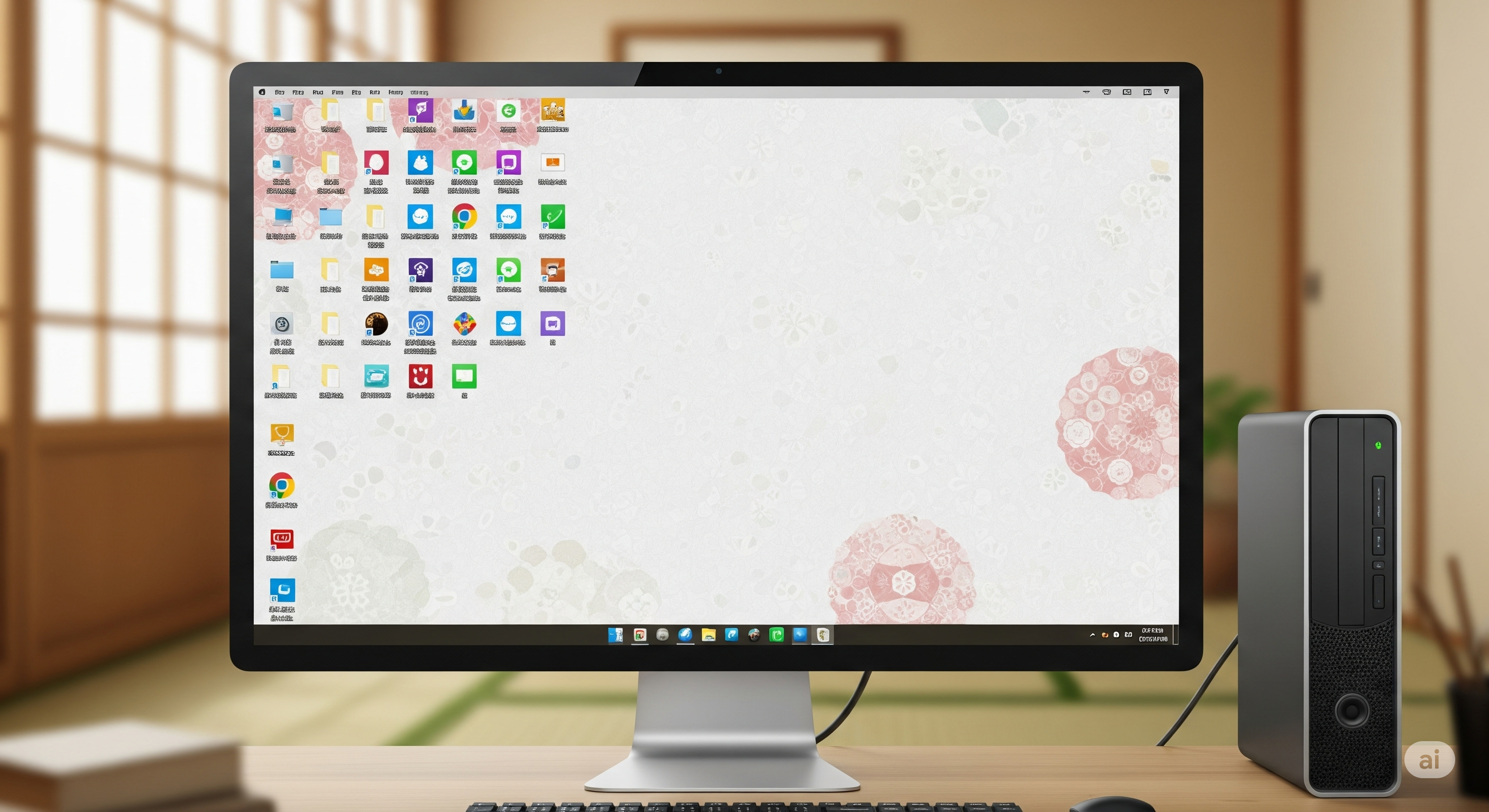
コメント